จากข้อมูลของ SlashGear ปัญหาดังกล่าวอาจทำให้คุณพลาดสายสำคัญหรือพลาดฟังเพลงโปรด บทความนี้จะแนะนำวิธีการแก้ไขปัญหาที่น่ารำคาญนี้
ตรวจสอบการตั้งค่าระดับเสียง
ผู้ใช้บางคนมักเปิดโหมดเงียบใน iPhone บ่อยๆ ทำให้ลืมตั้งระดับเสียงริงโทน ส่งผลให้เมื่อมีสายเรียกเข้าหรือการแจ้งเตือน พวกเขาจึงไม่ได้ยินเสียงเพราะระดับเสียงริงโทนถูกตั้งไว้ต่ำเกินไป

ภาพหน้าจอ SLASHGEAR
วิธีแก้ไขปัญหานี้ ให้ไปที่ การตั้งค่า > เสียงและการสั่น เปิดใช้งานตัวเลือก 'เปลี่ยนด้วยปุ่ม' เพื่อให้คุณสามารถปรับเสียงเรียกเข้า iPhone โดยใช้ปุ่มด้านข้างได้ หรืออีกวิธีหนึ่ง คุณสามารถปรับระดับเสียงเรียกเข้าได้โดยตรงโดยใช้แถบเลื่อน
ปิดฟังก์ชัน Attention Aware
Attention Aware เป็นฟีเจอร์ของ iPhone ที่ใช้เทคโนโลยี Face ID ในการปรับระดับเสียงของอุปกรณ์ตามว่าผู้ใช้กำลังมอง iPhone อยู่หรือไม่ เมื่อเปิดใช้งานฟีเจอร์นี้ เสียงเรียกเข้าจะเล่นในระดับเสียงที่เบาลงหากคุณกำลังมอง iPhone เพื่อช่วยหลีกเลี่ยงการรบกวนสมาธิ
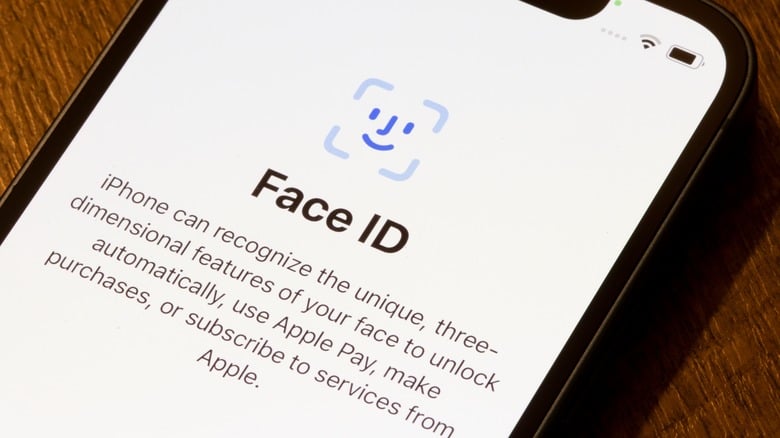
คุณสมบัติการตรวจจับความสนใจบางครั้งอาจทำให้เกิดปัญหาเกี่ยวกับระดับเสียงได้
ภาพหน้าจอ SLASHGEAR
อย่างไรก็ตาม ฟีเจอร์นี้อาจทำงานผิดพลาดได้ในบางครั้ง ทำให้ระดับเสียงริงโทนลดลงโดยอัตโนมัติแม้ว่าคุณจะไม่ได้มองที่ iPhone ของคุณก็ตาม หากต้องการปิดใช้งานฟีเจอร์นี้ ให้ไปที่ การตั้งค่า > การเข้าถึง > Face ID และการรับรู้ แล้วปิดตัวเลือก 'ฟีเจอร์การรับรู้ความสนใจ'
ปิดใช้งานฟังก์ชันลดเสียงดัง
ปัญหาที่ระดับเสียงของ iPhone ลดลงอย่างกระทันหันขณะฟังเพลง อาจเกิดจากการเปิดใช้งานฟีเจอร์ 'ลดเสียงดัง' ฟีเจอร์นี้ช่วยปกป้องการได้ยินของผู้ใช้โดยจำกัดระดับเสียงสูงสุดของหูฟัง อย่างไรก็ตาม มันอาจสร้างความรำคาญได้เพราะระดับเสียงเปลี่ยนแปลงโดยไม่ตั้งใจ นี่คือวิธีแก้ไข:
- เปิดแอปการตั้งค่า > เสียงและการสั่น
- เลื่อนลงมาด้านล่างของหน้า และเลือก "ความปลอดภัยของหูฟัง"
- ปิดใช้งานตัวเลือก "ลดเสียงดัง"
ปัจจัยอื่นๆ
อีกหนึ่งปัญหาเรื่องระดับเสียงที่พบบ่อยใน iPhone อาจเกิดจากแอปพลิเคชันเฉพาะบนอุปกรณ์ ตัวอย่างเช่น Spotify อาจเป็นแอปพลิเคชันเดียวที่ประสบปัญหาเรื่องระดับเสียง ซึ่งอาจเป็นเพราะการตั้งค่าภายในแอปมากกว่าการตั้งค่าของ iPhone เอง
ใน Spotify มีตัวเลือกปรับระดับเสียงสามแบบ ได้แก่ ดัง ปกติ และเงียบ หากคุณเลือกเงียบหรือแม้แต่ปกติ ระดับเสียงอาจลดลงระหว่างการใช้งาน
สุดท้ายนี้ ยังมีความเป็นไปได้เสมอว่า iPhone ของคุณอาจมีปัญหาที่ร้ายแรงซึ่งขั้นตอนการแก้ไขปัญหาเหล่านี้ไม่สามารถแก้ไขได้ ในกรณีเช่นนั้น วิธีที่ดีที่สุดคือการนำ iPhone ของคุณไปที่ศูนย์ซ่อมหรือศูนย์บริการที่ได้รับอนุญาตเพื่อทำการวินิจฉัยอย่างถูกต้อง
[โฆษณา_2]
ที่มา: https://thanhnien.vn/cach-xu-ly-khi-am-luong-iphone-giam-bat-thuong-18524051013383874.htm














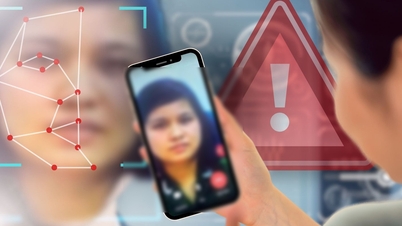





















![[ภาพ] นายกรัฐมนตรีฟาม มินห์ ชินห์ กำลังสนทนาทางโทรศัพท์กับซีอีโอของบริษัทโรซาทอมแห่งรัสเซีย](/_next/image?url=https%3A%2F%2Fvphoto.vietnam.vn%2Fthumb%2F1200x675%2Fvietnam%2Fresource%2FIMAGE%2F2025%2F12%2F11%2F1765464552365_dsc-5295-jpg.webp&w=3840&q=75)








































































การแสดงความคิดเห็น (0)